L'idea di una barra di traduzione "fai clic su - fai clic su" suona utile? Allora vorrai sicuramente dare un'occhiata al Bookmarklet della barra di traduzione di Google.
La barra di traduzione
Per il nostro esempio abbiamo deciso di aggiungere il bookmarklet a SeaMonkey. Per aggiungerlo al tuo browser preferito, trascina semplicemente il bookmarklet nella "Barra dei segnalibri" del browser.
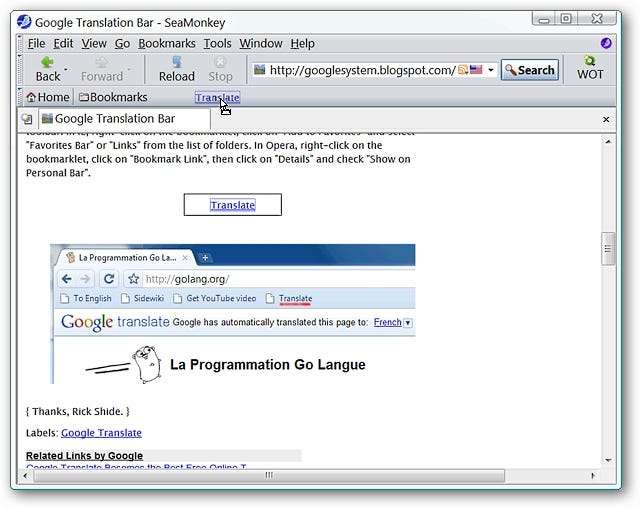
Facendo clic sul bookmarklet si aprirà la barra di traduzione di Google. La barra degli strumenti viene visualizzata con l'impostazione predefinita "Traduci in inglese" ed è possibile "Disattivare Rileva traduzione lingua" se lo si desidera. Si noti che è possibile chiudere facilmente la barra degli strumenti utilizzando la piccola "x" all'estremità destra se non è più necessaria.

Tradurre l'inglese in una lingua diversa
Per il nostro primo test abbiamo deciso di tradurre una pagina web inglese in una lingua diversa (coreano). Fare clic sul piccolo "pulsante freccia" per accedere al menu a discesa e selezionare la lingua desiderata.
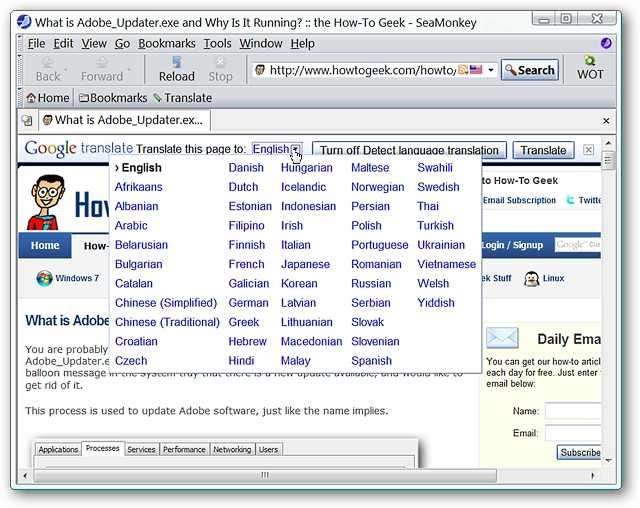
Dopo aver scelto la lingua in cui desideri tradurre la pagina web, fai clic sul pulsante "Traduci" ...
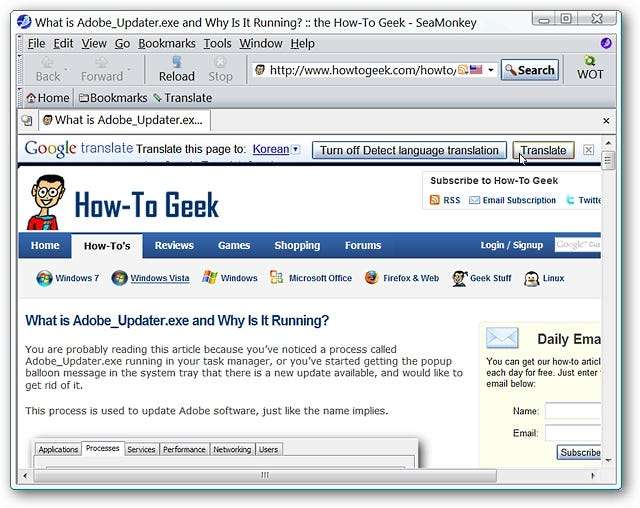
E in pochi istanti la traduzione della pagina web sarà completata. Si noti che è possibile "ripristinare" la versione in lingua originale, se lo si desidera.
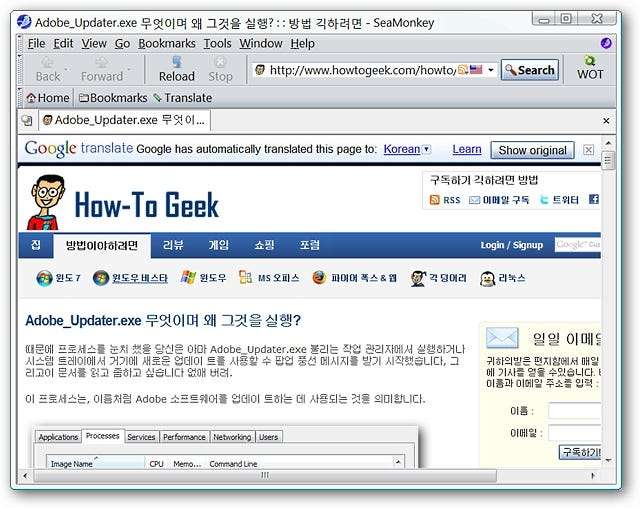
Tradurre una lingua diversa in inglese
Per la seconda parte del nostro test abbiamo deciso di tradurre una pagina web giapponese in inglese ...
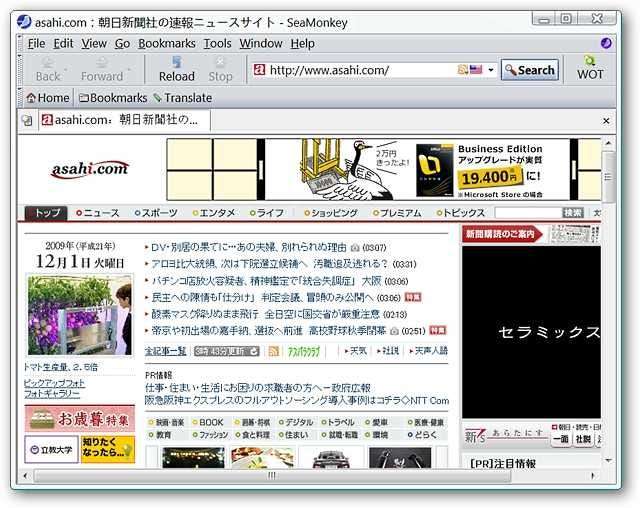
Come prima, la barra degli strumenti veniva visualizzata con l'inglese come lingua predefinita di "Traduci in" quando abbiamo fatto clic sul bookmarklet.
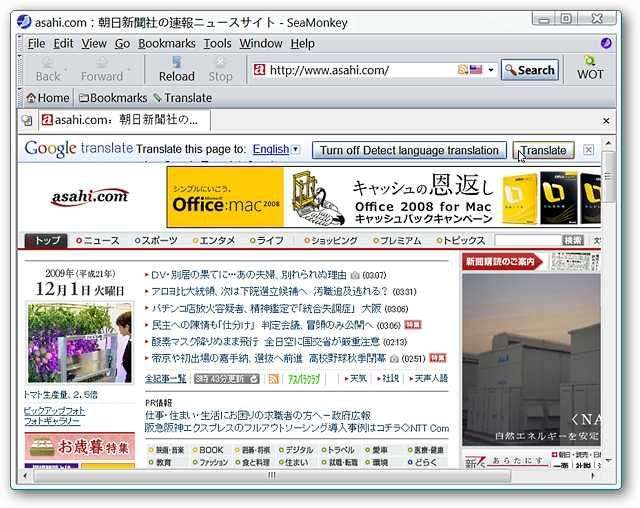
Un'altra pagina web tradotta e pronta per essere letta. Ovviamente gli elementi della pagina web come Flash non verranno tradotti ma va bene ...
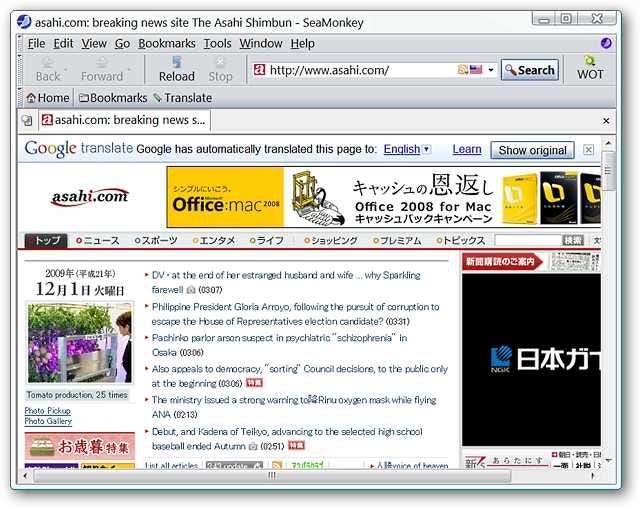
Conclusione
Se stai cercando un modo estremamente conveniente per tradurre le pagine web su richiesta, allora vorrai sicuramente aggiungere questo bookmarklet al tuo browser preferito.
Collegamenti







